在PPT中添加路径动画后路径的方向怎么进行调整
今天给大家介绍一下在PPT中添加路径动画后路径的方向怎么进行调整的具体操作步骤。
1. 首先打开电脑上的ppt文档,在页面绘制一个形状,将形状选中,然后点击上方的动画菜单。

2. 在打开的动画选项中,选择添加动画选项,在打开的菜单中,选择其他动作路径选项。

3. 在打开的菜单中,选择一个对角线向右下的路径方式。
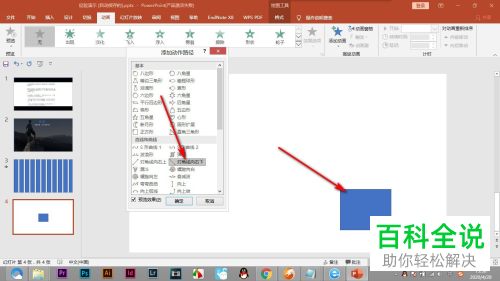
4. 想要改变路径的话,则将路径的形状选中。
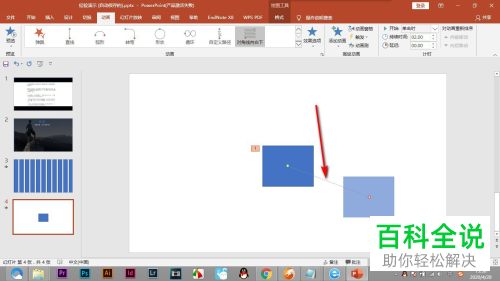
5. 将鼠标放在起点和终点的小圆点上,当鼠标变成双向箭头的时候,进行拖动即可。
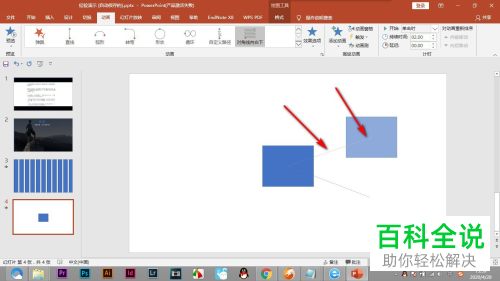 以上就是在PPT中添加路径动画后路径的方向怎么进行调整的具体操作步骤。
以上就是在PPT中添加路径动画后路径的方向怎么进行调整的具体操作步骤。
赞 (0)

